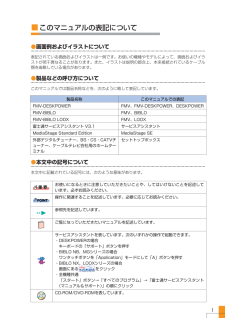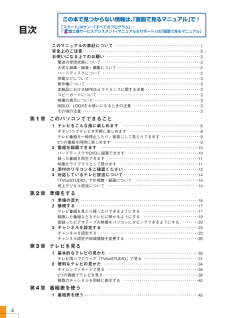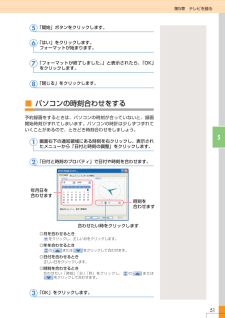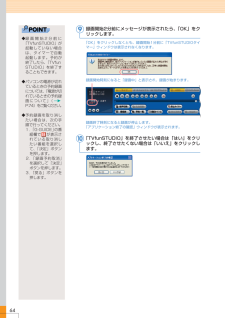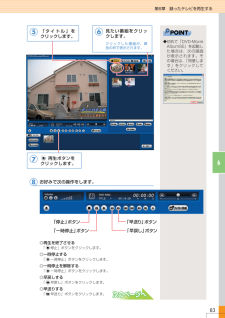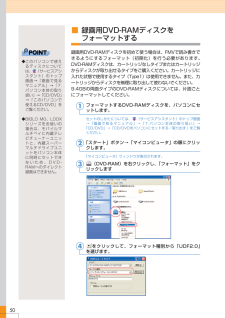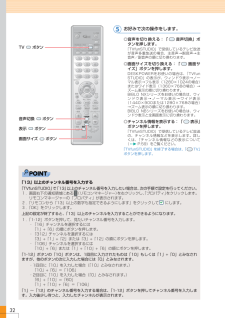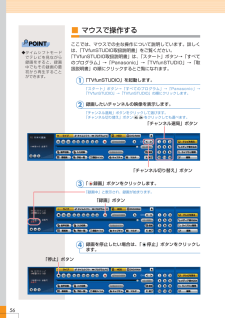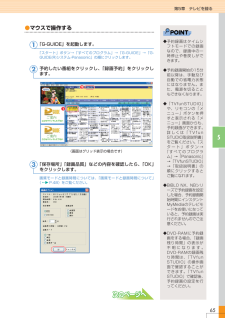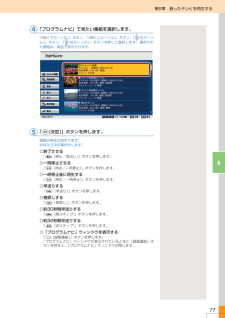Q&A
取扱説明書・マニュアル (文書検索対応分のみ)
"ボタン"2 件の検索結果
"ボタン"130 - 140 件目を表示
全般
質問者が納得まずは一度コンセントを抜いて約1分待ってから再度コンセントを差込み、電源スイッチを押して見て下さい。駄目だったり症状に変化があれば又追記をお願い致します。
5413日前view53
1■このマニュアルの表記について●画面例およびイラストについて表記されている画面およびイラストは一例です。お使いの機種やモデルによって、画面およびイラストが若干異なることがあります。また、イラストは説明の都合上、本来接続されているケーブル類を省略している場合があります。●製品などの呼び方についてこのマニュアルでは製品名称などを、次のように略して表記しています。●本文中の記号について本文中に記載されている記号には、次のような意味があります。お使いになるときに注意していただきたいことや、してはいけないことを記述しています。必ずお読みください。操作に関連することを記述しています。必要に応じてお読みください。参照先を記述しています。ご覧になっていただきたいマニュアルを記述しています。サービスアシスタントを表しています。次のいずれかの操作で起動できます。・DESKPOWERの場合キーボードの「サポート」ボタンを押す・BIBLO NB、MGシリーズの場合ワンタッチボタンを「Application」モードにして「A」ボタンを押す・BIBLO NX、LOOXシリーズの場合画面にある をクリック・全機種共通「スタート」ボタン→...
4このマニュアルの表記について ‥‥‥‥‥‥‥‥‥‥‥‥‥‥‥‥‥‥‥‥‥‥1安全上のご注意 ‥‥‥‥‥‥‥‥‥‥‥‥‥‥‥‥‥‥‥‥‥‥‥‥‥‥‥‥‥‥2お使いになる上でのお願い ‥‥‥‥‥‥‥‥‥‥‥‥‥‥‥‥‥‥‥‥‥‥‥‥2電波の受信状態について ‥‥‥‥‥‥‥‥‥‥‥‥‥‥‥‥‥‥‥‥‥‥‥‥‥2大切な録画・録音・編集について ‥‥‥‥‥‥‥‥‥‥‥‥‥‥‥‥‥‥‥‥‥2ハードディスクについて ‥‥‥‥‥‥‥‥‥‥‥‥‥‥‥‥‥‥‥‥‥‥‥‥‥2停電などについて ‥‥‥‥‥‥‥‥‥‥‥‥‥‥‥‥‥‥‥‥‥‥‥‥‥‥‥‥3著作権について ‥‥‥‥‥‥‥‥‥‥‥‥‥‥‥‥‥‥‥‥‥‥‥‥‥‥‥‥‥3本製品におけるMPEG-4 ライセンスに関する注意 ‥‥‥‥‥‥‥‥‥‥‥‥‥‥3コピーガードについて ‥‥‥‥‥‥‥‥‥‥‥‥‥‥‥‥‥‥‥‥‥‥‥‥‥‥3映像の表示について ‥‥‥‥‥‥‥‥‥‥‥‥‥‥‥‥‥‥‥‥‥‥‥‥‥‥‥3BIBLO、LOOXをお使いになるときの注意 ‥‥‥‥‥‥‥‥‥‥‥‥‥‥‥‥‥3その他の注意 ‥‥‥‥‥‥‥‥‥‥‥‥‥‥‥‥‥‥‥‥‥‥‥‥‥‥‥‥‥‥3第 1章このパソコン...
51第5章 テレビを録る5「開始」ボタンをクリックします。「はい」をクリックします。フォーマットが始まります。「フォーマットが終了しました。」と表示されたら、「OK」をクリックします。「閉じる」をクリックします。■パソコンの時刻合わせをする予約録画をするときは、パソコンの時刻が合っていないと、録画開始時刻がずれてしまいます。パソコンの時計は少しずつずれていくことがあるので、ときどき時刻合わせをしましょう。画面右下の通知領域にある時刻を右クリックし、表示されたメニューから「日付と時刻の調整」をクリックします。「日付と時刻のプロパティ」で日付や時刻を合わせます。◎月を合わせるときをクリックし、正しい月をクリックします。◎年を合わせるときのまたは をクリックして合わせます。◎日付を合わせるとき正しい日をクリックします。◎時刻を合わせるとき合わせたい「時刻」「分」「秒」をクリックし、 の またはをクリックして合わせます。「OK」をクリックします。781265年月日を 合わせます 時刻を 合わせます 合わせたい時をクリックします 3
64録画開始2分前にメッセージが表示されたら、 「OK」をクリックします。「OK」をクリックしなくとも、録画開始1分前に「TVfunSTUDIOタイマー」ウィンドウは表示されなくなります。録画開始時刻になると「録画中」と表示され、録画が始まります。録画終了時刻になると録画が停止します。「アプリケーション終了の確認」ウィンドウが表示されます。「TVfunSTUDIO」を終了させたい場合は「はい」をクリックし、終了させたくない場合は「いいえ」をクリックします。910◆録画開始2分前に「TVfunSTUDIO」が起動していない場合は、タイマーで自動起動します。予約が終了したら、「TVfun◆STUDIO」を終了することもできます。◆パソコンの電源が切れているときの予約録画については、「電源が切れているときの予約録画について」(P.74)をご覧ください。◆予約録画を取り消したい場合は、次の手順で行ってください。1.「G-GUIDE」の番組欄で が表示されている取り消したい番組を選択して、「決定」ボタンを押します。2.「録画予約取消」を選択して「決定」ボタンを押します。3.「戻る」ボタンを押します。
83第6章 録ったテレビを再生する65「タイトル」をクリックします。 6見たい番組をクリックします。 クリックした番組が、黄色の枠で表示されます。 7 再生ボタンを クリックします。 ◆初めて「DVD-MovieAlbumSE」を起動した場合は、次の画面が表示されます。その場合は、「同意します」をクリックしてください。お好みで次の操作をします。◎再生を終了させる「停止」ボタンをクリックします。◎一時停止する「一時停止」ボタンをクリックします。◎一時停止を解除する「一時停止」ボタンをクリックします。◎早戻しする「早戻し」ボタンをクリックします。◎早送りする「早送り」ボタンをクリックします。「停止」ボタン 「早戻し」ボタン 「一時停止」ボタン 「早送り」ボタン 8
50■録画用DVD-RAMディスクをフォーマットする録画用DVD-RAMディスクを初めて使う場合は、FMVで読み書きできるようにするフォーマット(初期化)を行う必要があります。DVD-RAMディスクは、カートリッジなしタイプまたはカートリッジからディスクが取り出せるタイプをご購入ください。カートリッジに入れた状態で使用するタイプ(Type1)は使用できません。また、カートリッジからディスクを無理に取り出して使わないでください。9.4GBの両面タイプのDVD-RAMディスクについては、片面ごとにフォーマットしてください。フォーマットするDVD-RAMディスクを、パソコンにセットします。セットのしかたについては、 (サービスアシスタント)のトップ画面→「画面で見るマニュアル」→「7.パソコン本体の取り扱い」→「CD/DVD」→「CD/DVDをパソコンにセットする/取り出す」をご覧ください。「スタート」ボタン→「マイコンピュータ」の順にクリックします。「マイコンピュータ」ウィンドウが表示されます。(DVD-RAM)を右クリックし、 「フォーマット」をクリックしますをクリックして、フォーマット種別から「UDF2.0」...
32「13」以上のチャンネル番号を入力する「TVfunSTUDIO」で「13」以上のチャンネル番号を入力したい場合は、次の手順で設定を行ってください。1.画面右下の通知領域にある (リモコンマネージャー)を右クリックし、「プロパティ」をクリックします。リモコンマネージャーの「プロパティ」が表示されます。2.「リモコンから「13」以上の数字も指定できるようにします」をクリックして にします。3.「OK」をクリックします。上記の設定が終了すると、「13」以上のチャンネルを入力することができるようになります。1.「1-12」ボタンを押して、見たいチャンネル番号を入力します。・「16」チャンネルを選択するには「1」+「6」の順にボタンを押します。・「312」チャンネルを選択するには「3」+「1」+「2」または「3」+「12」の順にボタンを押します。・「106」チャンネルを選択するには「10」+「6」または「1」+「10」+「6」の順にボタンを押します。「1-12」ボタンの「10」ボタンは、1回目に入力されたものは「10」もしくは「1」+「0」とみなされますが、他のボタンの次に入力した場合には「0」とみなされます。・1...
56■マウスで操作するここでは、マウスでの主な操作について説明しています。詳しくは、「TVfunSTUDIO取扱説明書」をご覧ください。「TVfunSTUDIO取扱説明書」は、 「スタート」ボタン→「すべてのプログラム」→「Panasonic」→「TVfunSTUDIO」→「取扱説明書」の順にクリックするとご覧になれます。「TVfunSTUDIO」を起動します。「スタート」ボタン→「すべてのプログラム」→「Panasonic」→「TVfunSTUDIO」→「TVfunSTUDIO」の順にクリックします。録画したいチャンネルの映像を表示します。「チャンネル選局」ボタンをクリックして選びます。「チャンネル切り替え」ボタン をクリックしても選べます。「録画」ボタンをクリックします。「録画中」と表示され、録画が始まります。録画を停止したい場合は、「停止」ボタンをクリックします。◆タイムシフトモードでテレビを見ながら録画をすると、録画中でもその録画の最初から再生することができます。1「チャンネル選局」ボタン 「チャンネル切り替え」ボタン 234「録画」ボタン 「停止」ボタン
65第5章 テレビを録る5●マウスで操作する「G-GUIDE」を起動します。「スタート」ボタン→「すべてのプログラム」→「G-GUIDE」→「G-GUIDE(R)システム-Panasonic」の順にクリックします。予約したい番組をクリックし、「録画予約」をクリックします。「保存場所」「録画品質」などの内容を確認したら、「OK」をクリックします。画質モードと録画時間については、「画質モードと録画時間について」(P.48)をご覧ください。12(画面はグリッド表示の場合です) 23◆予約録画はタイムシフトモードでの録画なので、録画中の一時停止や巻戻しができます。◆予約録画開始の15分前以降は、手動及び自動での省電力状態にはなりません。また、電源を切ることもできなくなります。◆「TVfunSTUDIO」や、リモコンの「メニュー」ボタンを押すと表示される「メニュー」画面からも、予約録画ができます。詳しくは「TVfunSTUDIO取扱説明書」をご覧ください。「スタート」ボタン→「すべてのプログラム」→「Panasonic」→「TVfunSTUDIO」→「取扱説明書」の順にクリックするとご覧になれます。◆BIBLO NX、...
77第6章 録ったテレビを再生する6「プログラムナビ」で見たい番組を選択します。「(下カーソル)」ボタン、「(上カーソル)」ボタン、「(左カーソル)」ボタン、「(右カーソル)」ボタンを押して選択します。選択された番組は、黄色で表示されます。「(決定)」ボタンを押します。番組の再生が始まります。お好みで次の操作をします。◎終了させる「(停止/取出し)」ボタンを押します。◎一時停止させる「(再生/一時停止)」ボタンを押します。◎一時停止後に再生する「(再生/一時停止)」ボタンを押します。◎早送りする「(早送り)」ボタンを押します。◎巻戻しする「(巻戻し)」ボタンを押します。◎約30秒間早送りする「(順スキップ)」ボタンを押します。◎約30秒間早送りする「(逆スキップ)」ボタンを押します。◎「プログラムナビ」ウィンドウを表示する「(録画番組)」ボタンを押します。「プログラムナビ」ウィンドウが表示されているときに「録画番組」ボタンを押すと、「プログラムナビ」ウィンドウが閉じます。54
- 1